TP-Link TL-WDR4310 无线路由器限速设置方法 路由器
时间:2024/6/1作者:未知来源:手揣网教程人气:
- [摘要]TP-Link TL-WDR4310 无线路由器限速设置方法1、打开TP-Link TL-WR886N路由器的Web管理界面:在浏览输入192.168.1.1后输入用户名和密码登陆。(注:默认密码...
TP-Link TL-WDR4310 无线路由器限速设置方法

1、打开TP-Link TL-WR886N路由器的Web管理界面:在浏览输入192.168.1.1后输入用户名和密码登陆。(注:默认密码:Admin)
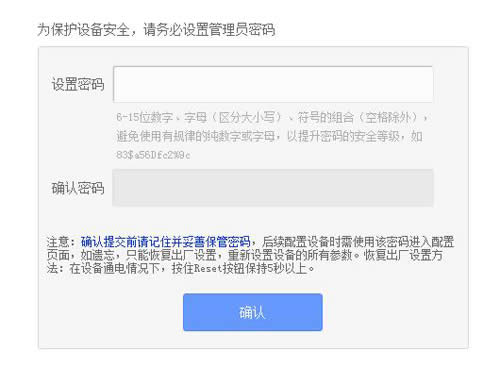
2、进入后,检查DHCP服务器的IP地址池,点击左侧导航栏的【DHCP服务器】按钮,并记住地址池的开始地址和结束地址。
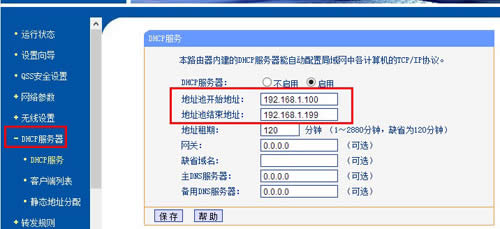
3、然后开启“IP宽带控制”功能并设置参数:点击左侧导航栏的【IP宽带控制】,勾选开启“IP宽带控制”,在“请填写您申请的带宽大小”后面填写你的宽带最大值(1M=1000KB)
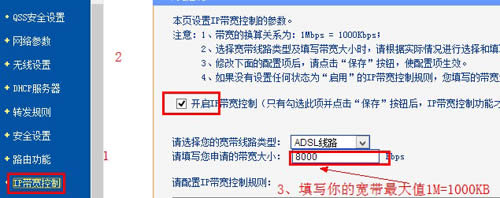
4、在“IP地址段”填写上DHCP服务器地址池的开始地址和结束地址--->在“模式”下面选择“限制最大带宽”--->在“宽带大小”列填写允许使用的最大带宽--->在“启用”列下勾选对应的方框--->点击“保存”。
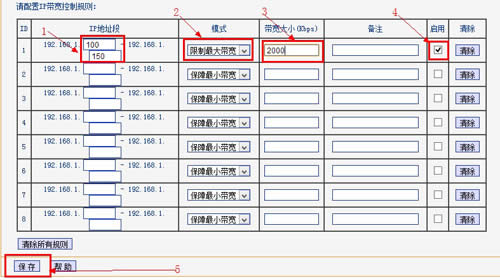
5、重启路由器。左侧导航栏,点击【系统设置】,然后点击【重启路由器按钮】,待重启好后就生效了。
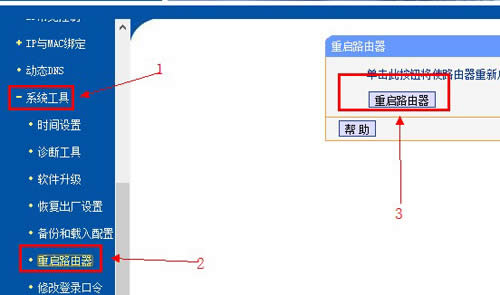 TP-LINK无线路由采用UFO幽浮外观,造型时尚;信号灵敏、界面友好、功能强大、安全放心。它性价比很高,适合家庭、学生、商务人士使用。
TP-LINK无线路由采用UFO幽浮外观,造型时尚;信号灵敏、界面友好、功能强大、安全放心。它性价比很高,适合家庭、学生、商务人士使用。
关键词:TP-Link TL-WDR4310 无线路由器限速设置办法 路由器